Lehet, hogy ideje lecserélni a hőpasztát
- A CPU túlmelegedési hibája kritikus hiba, amely akkor fordulhat elő, ha a számítógép processzora túlmelegszik.
- Ha a CPU túlmelegszik, megsérülhet, vagy akár teljesen meghibásodhat.
- Egy jó hüvelykujjszabály mindig az, hogy a számítógép mindig elegendő levegőt kapjon.
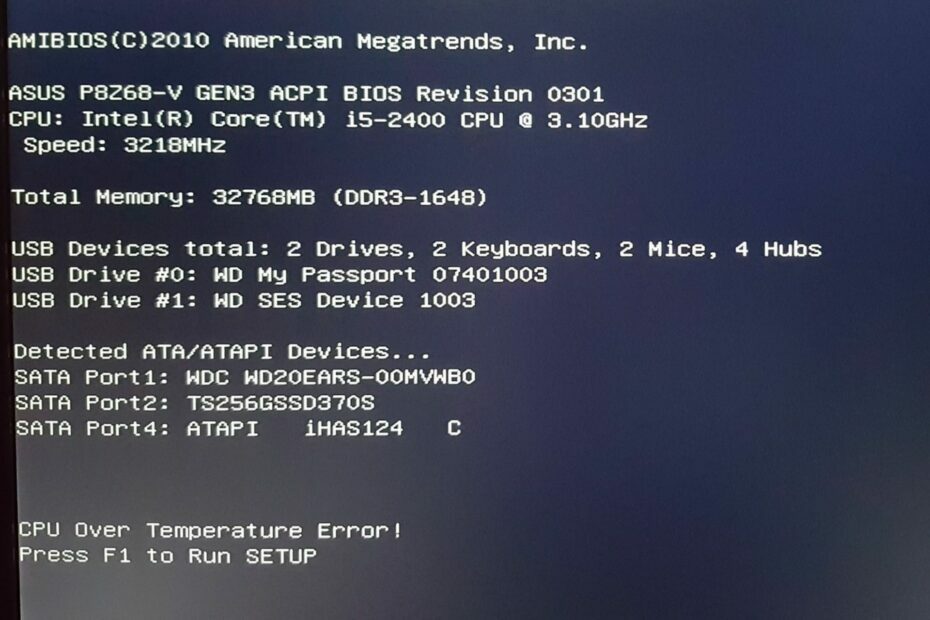
xTELEPÍTÉS A LETÖLTÉSI FÁJLRA KATTINTVA
Ez a szoftver kijavítja a gyakori számítógépes hibákat, megvédi Önt a fájlvesztéstől, a rosszindulatú programoktól és a hardverhibáktól, és optimalizálja számítógépét a maximális teljesítmény érdekében. Javítsa ki a számítógéppel kapcsolatos problémákat és távolítsa el a vírusokat 3 egyszerű lépésben:
- Töltse le a Restoro PC-javító eszközt amely a szabadalmaztatott technológiákkal együtt jár (szabadalom elérhető itt).
- Kattintson Indítsa el a szkennelést hogy megtalálja azokat a Windows-problémákat, amelyek számítógépes problémákat okozhatnak.
- Kattintson Mindet megjavít a számítógép biztonságát és teljesítményét befolyásoló problémák megoldásához.
- A Restorót letöltötte 0 olvasói ebben a hónapban.
Akinek van PC-je, annak nem újdonsága CPU túlmelegedés. Tehát, ha a CPU túlmelegedési hibát észlel, ez nem ad okot riasztásra, különösen akkor, ha játszott vagy más CPU-igényes feladatot végzett.
Aggódnia kell azonban, ha az üzenet gyakrabban jelenik meg, mivel ez hardverhibára utalhat. Mint ilyen, meg kell tennie a szükséges lépéseket a probléma mielőbbi, nem pedig későbbi megoldásához.
Mi okozza a CPU túlmelegedési hibáját?
Ha először látja a CPU túlmelegedési hibáját, ez aggasztó lehet. Néhány fő kiváltó oka a következők:
- Túlhúzás – Miközben túlhajtja a CPU-t javíthatja a teljesítményét, néha túlmelegedett CPU-val érkezik. Ez különösen igaz, ha régi processzora van, amely nem képes elviselni ekkora nyomást.
- Hibás hűtőrendszer - A te hűtőrendszer előfordulhat, hogy nem biztosítja a nagyon szükséges levegőt, ami végül a CPU túlmelegedését okozza.
- Eltömődött hűtőborda – A hűtőborda segít elnyelni a hőt a processzorból, és elosztja azt nagyobb területen, hogy megakadályozza a felhalmozódást. Ha eltömődött a portól, akkor már nem fogja hatékonyan elvonni a hőt a processzortól.
- Túl sok stressz a CPU-n - Ha több programot futtat egyszerre, ez a tevékenység nagy terhelést jelenthet a processzornak, és gyorsan túlmelegedhet.
- Rossz szellőzés – Ha a számítógép nem jut elegendő levegőhöz a szellőzőnyílásokon, akkor gyorsan túlmelegszik.
- Lebomlott hőpaszta – Ha már régóta használja a számítógépet, előfordulhat, hogy a hőpaszta idővel lebomlott, és ki kell cserélni, mielőtt romlana és maradandó károsodáshoz vezetne.
A CPU túlmelegedési hiba előfordulhat a számítógép újraindításakor, egy új build telepítése után, vagy akár véletlenszerűen is. Az alábbiakban bemutatunk néhány módszert ennek megoldására.
Hogyan javíthatom ki a CPU túlmelegedési hibáját?
Javasoljuk, hogy próbálja ki a következőket, mielőtt a fő megoldásokra térne át:
- Győződjön meg róla, hogy a számítógép körül elegendő hely van, hogy a hő könnyen távozhasson. Nézze meg a legjobb PC-tokok a hatékony légáramlás érdekében.
- Ha a közelmúltban új hardvert vagy szoftvert adott a rendszeréhez, távolítsa el, és próbálja meg újra elindítani, hátha ez megoldja a problémát.
- Kapcsolja ki a szükségtelen alkalmazásokat több RAM felszabadítása a rendszer jobb teljesítménye érdekében.
- Tesztelje a számítógépét stressz szempontjából teljesítménymutatóinak megállapításához.
- Frissítse az összes illesztőprogramot számítógépén, beleértve az alaplapi lapkakészlet illesztőprogramjait, a videokártya illesztőprogramjait stb.
- Kapcsolja ki a számítógépet, és várjon legalább 3 percet, mielőtt újra bekapcsolja.
1. Tisztítsa meg a szennyeződéseket
A por túlmelegedést okozhat, és csökkentheti a ventilátor hűtő hatását. A tisztításhoz használjon sűrített levegős kannát vagy porszívót. Egy kefével is eltávolíthatja a port a laptop hátulján lévő szellőzőnyílásokból.
A laptop szellőzőnyílásainak tisztítása javíthatja a légáramlást, és megakadályozhatja, hogy a por eltömítse a szellőzőnyílásokat. Puha kendővel vagy más, nem súroló hatású tisztítószerrel is letörölheti a szellőzőnyílások környékét.
2. A túlhúzás letiltása
Szakértői tipp:
SZPONSORÁLT
Néhány PC-problémát nehéz megoldani, különösen, ha sérült adattárakról vagy hiányzó Windows-fájlokról van szó. Ha problémái vannak a hiba kijavításával, előfordulhat, hogy a rendszer részben meghibásodott.
Javasoljuk, hogy telepítse a Restoro eszközt, amely átvizsgálja a készüléket, és azonosítja a hibát.
Kattints ide a letöltéshez és a javítás megkezdéséhez.
A túlhajtás hatására a számítógép a normál sebességénél gyorsabban fut. Jóllehet hasznos eszköz lehet a játékosok és mások számára, akik azt szeretnék, hogy számítógépük a lehető leggyorsabban működjön, azonban problémákat is okozhat, ha helytelenül használják.

Ha laptopot használ, a túlhajtás növeli az akkumulátor lemerülését és a hőteljesítményt. Ez idővel károsíthatja a laptop alkatrészeit. A processzora szintén óriási szerepet játszik a túlhajtásban.
Ha régi processzora van, minden áron kerülje a túlhajtást. Alternatív megoldásként telepítse túlhajtást figyelő szoftver figyelni, amikor a CPU túlterhelt, és leállítja a folyamatot.
- Fájlrendszerhiba javítása (-2147219195)
- Ehhez a művelethez interaktív ablakállomásra van szükség [Javítás]
- 0x8004100e számú hiba: Mi ez és hogyan javítható?
3. Cserélje ki a hőpasztát
Idővel a hőpaszta kiszáradhat és elveszítheti hatékonyságát. Amikor ez megtörténik, légzsebek képződnek a hűtőborda és a CPU között, megakadályozva a hő megfelelő eloszlását.

Mivel a hőpaszta hőt visz át a CPU-ból a hűtőbe, a CPU túlmelegszik, ha nem tudja hatékonyan ellátni funkcióit. A hőpaszta cseréje segíthet lehűteni a CPU-t.
Ha a CPU túlmelegedési hiba gyakran megjelenik, ez korai jelet jelenthet CPU-hiba jelei. Igaz, a CPU nem szolgálja örökké, ezért fel kell készülnie az ilyen eshetőségekre.
Ezért ajánlunk néhányat legjobb Windows 11 CPU-k kifogástalan teljesítménnyel.
Ha úgy érzi, hogy kihagytunk egy kulcsfontosságú megoldást a hiba megkerülésére, ossza meg velünk az alábbi megjegyzés részben.
Még mindig vannak problémái? Javítsa ki őket ezzel az eszközzel:
SZPONSORÁLT
Ha a fenti tanácsok nem oldották meg a problémát, a számítógépén mélyebb Windows-problémák léphetnek fel. Ajánljuk töltse le ezt a PC-javító eszközt (Nagyon értékelték a TrustPilot.com webhelyen), hogy könnyen kezeljék őket. A telepítés után egyszerűen kattintson a Indítsa el a szkennelést gombot, majd nyomja meg Mindet megjavít.

